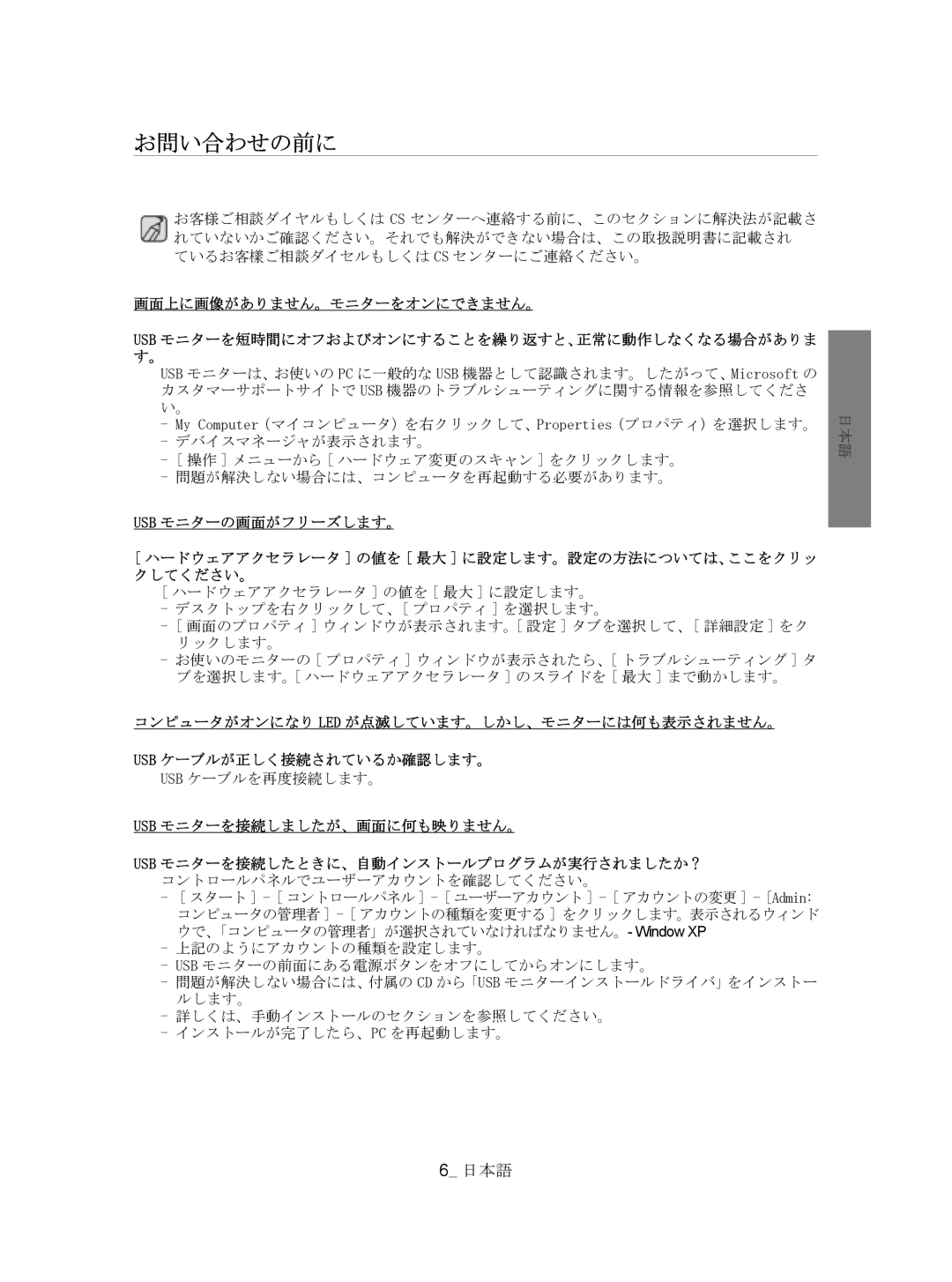お問い合わせの前に
お客様ご相談ダイヤルもしくは CS センターへ連絡する前に、このセクションに解決法が記載さ れていないかご確認ください。それでも解決ができない場合は、この取扱説明書に記載され ているお客樣ご相談ダイセルもしくは CS センターにご連絡ください。
画面上に画像がありません。モニターをオンにできません。
USB モニターを短時間にオフおよびオンにすることを繰り返すと、正常に動作しなくなる場合がありま す。
USB モニターは、お使いの PC に一般的な USB 機器として認識されます。したがって、Microsoft の カスタマーサポートサイトで USB 機器のトラブルシューティングに関する情報を参照してくださ い。
-My Computer(マイコンピュータ)を右クリックして、Properties(プロパティ)を選択します。
-デバイスマネージャが表示されます。
-[ 操作 ] メニューから [ ハードウェア変更のスキャン ] をクリックします。
-問題が解決しない場合には、コンピュータを再起動する必要があります。
USB モニターの画面がフリーズします。
[ハードウェアアクセラレータ ] の値を [ 最大 ] に設定します。設定の方法については、ここをクリッ クしてください。
[ ハードウェアアクセラレータ ] の値を [ 最大 ] に設定します。
-デスクトップを右クリックして、[ プロパティ ] を選択します。
-[ 画面のプロパティ ] ウィンドウが表示されます。[ 設定 ] タブを選択して、[ 詳細設定 ] をク リックします。
-お使いのモニターの [ プロパティ ] ウィンドウが表示されたら、[ トラブルシューティング ] タ ブを選択します。[ ハードウェアアクセラレータ ] のスライドを [ 最大 ] まで動かします。
コンピュータがオンになり LED が点滅しています。しかし、モニターには何も表示されません。
USB ケーブルが正しく接続されているか確認します。
USB ケーブルを再度接続します。
USB モニターを接続しましたが、画面に何も映りません。
USB モニターを接続したときに、自動インストールプログラムが実行されましたか ? コントロールパネルでユーザーアカウントを確認してください。
-[ スタート ] - [ コントロールパネル ] - [ ユーザーアカウント ] - [ アカウントの変更 ] - [Admin: コンピュータの管理者 ] - [ アカウントの種類を変更する ] をクリックします。表示されるウィンド ウで、「コンピュータの管理者」が選択されていなければなりません。- Window XP
-上記のようにアカウントの種類を設定します。
-USB モニターの前面にある電源ボタンをオフにしてからオンにします。
-問題が解決しない場合には、付属の CD から「USB モニターインストールドライバ」をインストー ルします。
-詳しくは、手動インストールのセクションを参照してください。
-インストールが完了したら、PC を再起動します。
日本語
6_ 日本語